photoshop如何自制星星笔刷
时间:2024-02-05 10:30作者:下载吧人气:33
photoshop中的笔刷工具相信大家都很喜欢用,可是内置的笔刷头又只有这么几种,今天小编就为大家介绍用photoshop制作星光笔刷头的方法,丰富你的PS笔刷库。 首先,新建一个图形文件,背景填充为黑色。再新建一个图层,使用铅笔工具在新图层上绘制一小短线,线条可设为白色2像素粗细。
 对此线条施加滤镜-模糊-动感模糊效果,设置相应的数值。
对此线条施加滤镜-模糊-动感模糊效果,设置相应的数值。
 使用Crtl+J快捷健复制此图层,将新图层Crtl+T旋转90度,呈现十字形状。
使用Crtl+J快捷健复制此图层,将新图层Crtl+T旋转90度,呈现十字形状。
 按照同样步骤,再复制2个图层并旋转45度,得到星光光晕的效果。
按照同样步骤,再复制2个图层并旋转45度,得到星光光晕的效果。
 最后,使用软头的笔刷工具,像素调得大些,在光芒中央点几下,得到光芒笔刷头。
最后,使用软头的笔刷工具,像素调得大些,在光芒中央点几下,得到光芒笔刷头。

合并所有的图层,选择图像-调整-反向,得到笔刷头效果。在选择编辑-定义画笔预设,即可给笔刷头命名,最后只需在笔刷中找到新作的笔刷并点击小三角选择“存储画笔”,便可以对此画笔进行保存。
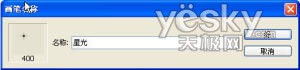
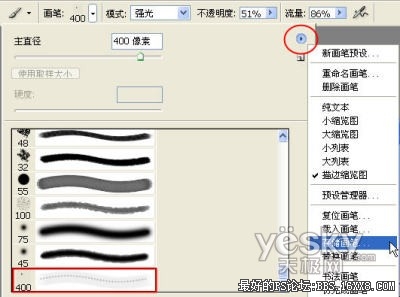 至此,笔刷头便做完了,以后只需打开图片,点击笔刷选项,便可以选择刚才制作的星光头来编辑图片了。
至此,笔刷头便做完了,以后只需打开图片,点击笔刷选项,便可以选择刚才制作的星光头来编辑图片了。

作者:luna 来源:天极网
 对此线条施加滤镜-模糊-动感模糊效果,设置相应的数值。
对此线条施加滤镜-模糊-动感模糊效果,设置相应的数值。 使用Crtl+J快捷健复制此图层,将新图层Crtl+T旋转90度,呈现十字形状。
使用Crtl+J快捷健复制此图层,将新图层Crtl+T旋转90度,呈现十字形状。 按照同样步骤,再复制2个图层并旋转45度,得到星光光晕的效果。
按照同样步骤,再复制2个图层并旋转45度,得到星光光晕的效果。 最后,使用软头的笔刷工具,像素调得大些,在光芒中央点几下,得到光芒笔刷头。
最后,使用软头的笔刷工具,像素调得大些,在光芒中央点几下,得到光芒笔刷头。
合并所有的图层,选择图像-调整-反向,得到笔刷头效果。在选择编辑-定义画笔预设,即可给笔刷头命名,最后只需在笔刷中找到新作的笔刷并点击小三角选择“存储画笔”,便可以对此画笔进行保存。
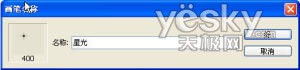
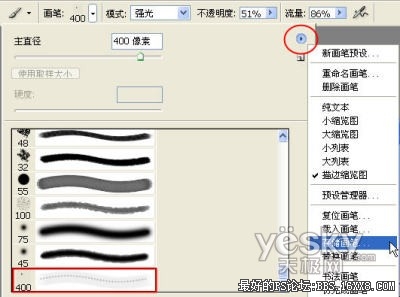 至此,笔刷头便做完了,以后只需打开图片,点击笔刷选项,便可以选择刚才制作的星光头来编辑图片了。
至此,笔刷头便做完了,以后只需打开图片,点击笔刷选项,便可以选择刚才制作的星光头来编辑图片了。
作者:luna 来源:天极网
标签笔刷,星星,自制,如何,photoshop

网友评论